কিভাবে একটি UEFI সিস্টেম ইনস্টল করবেন: বিস্তারিত পদক্ষেপ এবং আলোচিত বিষয়ের সমন্বয়ে একটি গাইড
প্রযুক্তির ক্রমাগত বিকাশের সাথে, UEFI (ইউনিফাইড এক্সটেনসিবল ফার্মওয়্যার ইন্টারফেস) ধীরে ধীরে আধুনিক কম্পিউটারের মূলধারার স্টার্টআপ পদ্ধতি হিসাবে ঐতিহ্যগত BIOS-কে প্রতিস্থাপন করেছে। অপারেটিং সিস্টেম ইনস্টল করার সময় অনেক ব্যবহারকারী UEFI সম্পর্কিত সমস্যার সম্মুখীন হতে পারে। এই নিবন্ধটি কীভাবে UEFI মোডে সিস্টেমটি ইনস্টল করতে হয় তা বিস্তারিতভাবে উপস্থাপন করবে এবং আপনাকে একটি বিস্তৃত নির্দেশিকা প্রদান করতে গত 10 দিনের আলোচিত বিষয়গুলির সাথে এটি একত্রিত করবে।
1. গত 10 দিনের আলোচিত বিষয় এবং বিষয়বস্তু
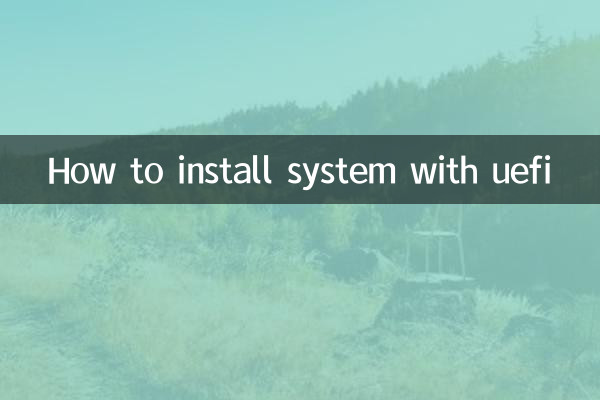
নিম্নলিখিত হট প্রযুক্তি বিষয়গুলি সম্প্রতি ইন্টারনেট জুড়ে অনেক মনোযোগ আকর্ষণ করেছে, যা UEFI ইনস্টলেশন সিস্টেমের সাথে সম্পর্কিত হতে পারে:
| র্যাঙ্কিং | বিষয় | তাপ সূচক | প্রাসঙ্গিকতা |
|---|---|---|---|
| 1 | Windows 11 24H2 নতুন বৈশিষ্ট্য | 95 | উচ্চ |
| 2 | দেশীয় অপারেটিং সিস্টেমের উত্থান | ৮৮ | মধ্যে |
| 3 | এআই পিসির যুগ আসছে | 85 | কম |
| 4 | SSD-এর দাম কমেছে | 82 | মধ্যে |
| 5 | UEFI নিরাপত্তা দুর্বলতা সতর্কতা | 78 | উচ্চ |
2. UEFI সিস্টেম ইনস্টল করার আগে প্রস্তুতি
ইনস্টলেশন শুরু করার আগে, আপনাকে নিম্নলিখিত প্রস্তুতিগুলি করতে হবে:
| প্রকল্প | অনুরোধ | মন্তব্য |
|---|---|---|
| সিস্টেম ইমেজ | UEFI বুটিংয়ের জন্য ISO ফাইল সমর্থন করে | এটি অফিসিয়াল ওয়েবসাইট থেকে ডাউনলোড করার সুপারিশ করা হয় |
| স্টোরেজ ডিভাইস | 8GB এর উপরে USB ফ্ল্যাশ ড্রাইভ | প্রস্তাবিত USB3.0 ইন্টারফেস |
| পার্টিশন বিন্যাস | GPT পার্টিশন টেবিল | UEFI এর সাথে সামঞ্জস্যপূর্ণ |
| টুল সফটওয়্যার | রুফাস বা ভেনটয় | একটি বুট ডিস্ক তৈরি করুন |
3. বিস্তারিত ইনস্টলেশন পদক্ষেপ
1.একটি UEFI বুট ডিস্ক তৈরি করুন
বুট ডিস্ক তৈরি করতে রুফাস টুল ব্যবহার করার সময়, আপনাকে নিম্নলিখিত সেটিংসে মনোযোগ দিতে হবে:
| অপশন | মান সেট করুন | বর্ণনা |
|---|---|---|
| পার্টিশনের ধরন | জিপিটি | UEFI মোডের সাথে মিলে যায় |
| লক্ষ্য সিস্টেম | UEFI (নন-সিএসএম) | বিশুদ্ধ UEFI বুট নিশ্চিত করুন |
| ফাইল সিস্টেম | FAT32 | UEFI প্রয়োজনীয় বিন্যাস |
2.UEFI সেটিং ইন্টারফেস লিখুন
UEFI সেটিং ইন্টারফেসে প্রবেশ করতে বুট করার সময় একটি নির্দিষ্ট কী (সাধারণত Del, F2 বা F12) টিপুন। নিম্নলিখিত সমন্বয় করা প্রয়োজন:
- সিকিউর বুট অক্ষম করুন (যদি আপনি একটি নন-উইন্ডোজ সিস্টেম ইনস্টল করতে চান)
- UEFI বুট মোড সক্ষম করুন
- CSM সামঞ্জস্যপূর্ণ সমর্থন মডিউল বন্ধ করুন
-প্রথম বুট আইটেম হিসাবে USB ফ্ল্যাশ ড্রাইভ সেট করুন
3.সিস্টেম ইনস্টল করা শুরু করুন
USB ডিস্ক থেকে বুট করার পরে, বিভাজন প্রক্রিয়ায় বিশেষ মনোযোগ দিয়ে ইনস্টলেশন উইজার্ড অনুসরণ করুন:
| পার্টিশনের ধরন | প্রস্তাবিত আকার | উদ্দেশ্য |
|---|---|---|
| EFI সিস্টেম পার্টিশন | 100-500MB | স্টার্টআপ ফাইল সংরক্ষণ করুন |
| MSR সংরক্ষিত পার্টিশন | 16MB | শুধুমাত্র উইন্ডোজ |
| প্রাথমিক বিভাজন | অবশিষ্ট স্থান | সিস্টেম ইনস্টলেশন |
4. প্রায়শই জিজ্ঞাসিত প্রশ্ন এবং সমাধান
সাম্প্রতিক আলোচিত বিষয়গুলির সাথে মিলিত, নিম্নলিখিতগুলি হল UEFI ইনস্টলেশন সমস্যাগুলি যা সাধারণত ব্যবহারকারীদের দ্বারা সম্মুখীন হয়:
| প্রশ্ন | কারণ | সমাধান |
|---|---|---|
| বুট ডিস্ক স্বীকৃত নয় | UEFI সেটিংস ভুল | বুট মোড এবং নিরাপদ বুট সেটিংস চেক করুন |
| ইনস্টলেশনের সময় নীল পর্দা | ড্রাইভার বেমানান | মাদারবোর্ড ফার্মওয়্যার এবং ড্রাইভার আপডেট করুন |
| বিভাজন ব্যর্থ হয়েছে | ডিস্ক বিন্যাস ভুল | GPT পার্টিশন টেবিলে রূপান্তর করুন |
5. ভবিষ্যতের প্রবণতা এবং পরামর্শ
Windows 11 24H2 চালু হওয়া এবং দেশীয় অপারেটিং সিস্টেমের উত্থানের সাথে UEFI প্রযুক্তি আরও গুরুত্বপূর্ণ হয়ে উঠবে। ব্যবহারকারীদের পরামর্শ দেওয়া হচ্ছে:
- নিয়মিত মাদারবোর্ড UEFI ফার্মওয়্যার আপডেট করুন
- সিকিউর বুটের মতো নিরাপত্তা বৈশিষ্ট্য সম্পর্কে জানুন
- মাস্টার ডুয়াল-সিস্টেম UEFI বুট কনফিগারেশন
- নতুন হার্ডওয়্যার প্রয়োজনীয়তা যেমন TPM2.0 এর দিকে মনোযোগ দিন
এই নিবন্ধে বিস্তারিত নির্দেশিকা সহ, আপনার UEFI মোডে সিস্টেম ইনস্টল করার সম্পূর্ণ প্রক্রিয়া আয়ত্ত করা উচিত। বর্তমান আলোচিত বিষয়গুলির সাথে একত্রিত হয়ে, আমরা ভবিষ্যতের কম্পিউটার বিকাশে UEFI প্রযুক্তির গুরুত্বপূর্ণ অবস্থানও দেখতে পারি। আপনি যদি ইনস্টলেশনের সময় কোন সমস্যার সম্মুখীন হন, আপনি আমাদের সমস্যা সমাধানের টেবিলটি উল্লেখ করতে পারেন বা সর্বশেষ প্রযুক্তিগত তথ্য পরীক্ষা করে দেখতে পারেন।

বিশদ পরীক্ষা করুন

বিশদ পরীক্ষা করুন